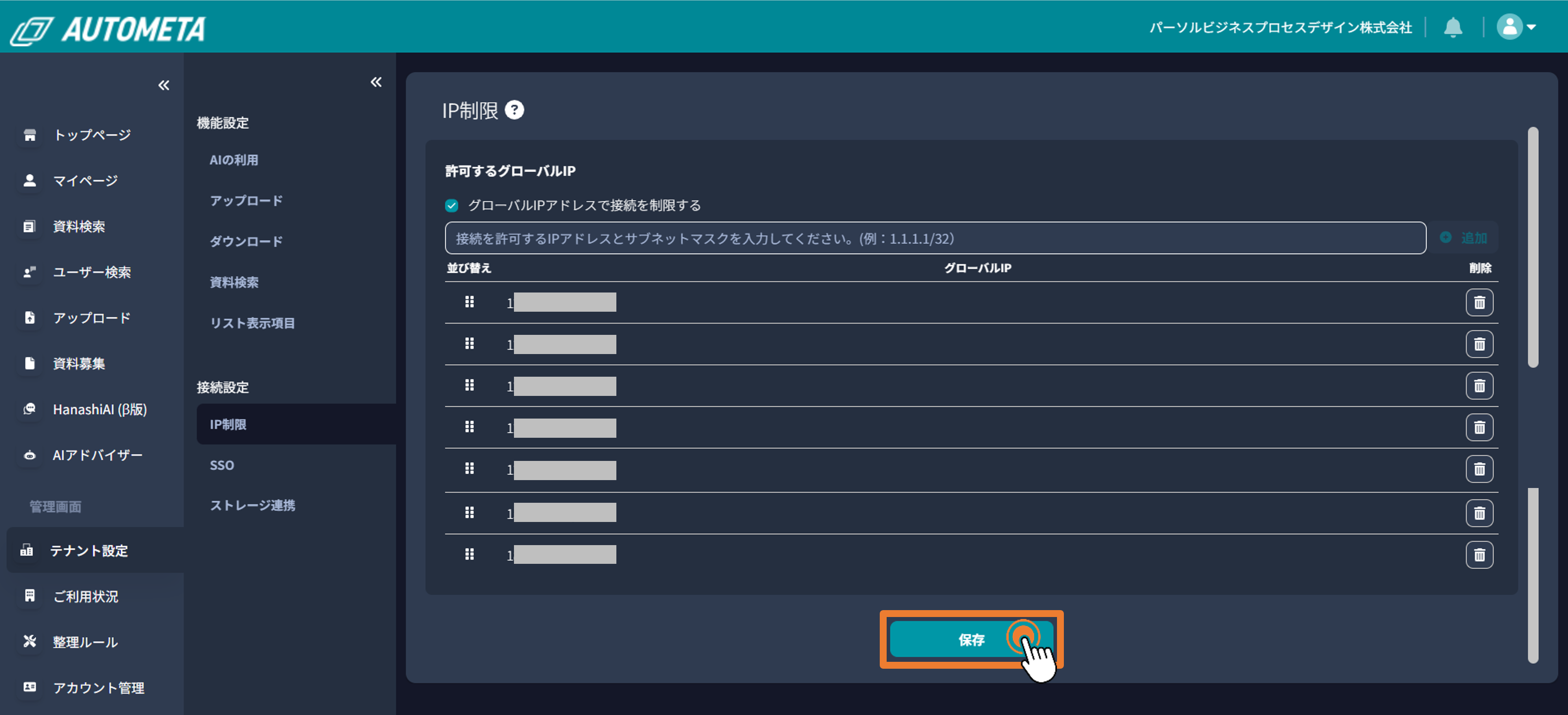目次
グローバルIPによる接続制限について
社内ネットワークからのアクセスのみを許可したい場合など、接続元のネットワーク環境を制限することができる機能になります。
■注意点
・初期設定では接続制限はかかっていない状態になります。
・接続制限をかける場合、許可するグローバルIPアドレスが必要になります。
・グローバルIPアドレスはシステム管理者にご確認ください。
利用方法
STEP①:「テナント設定」ページを開く
管理者アカウントでログイン後「テナント設定」ページを開きます。
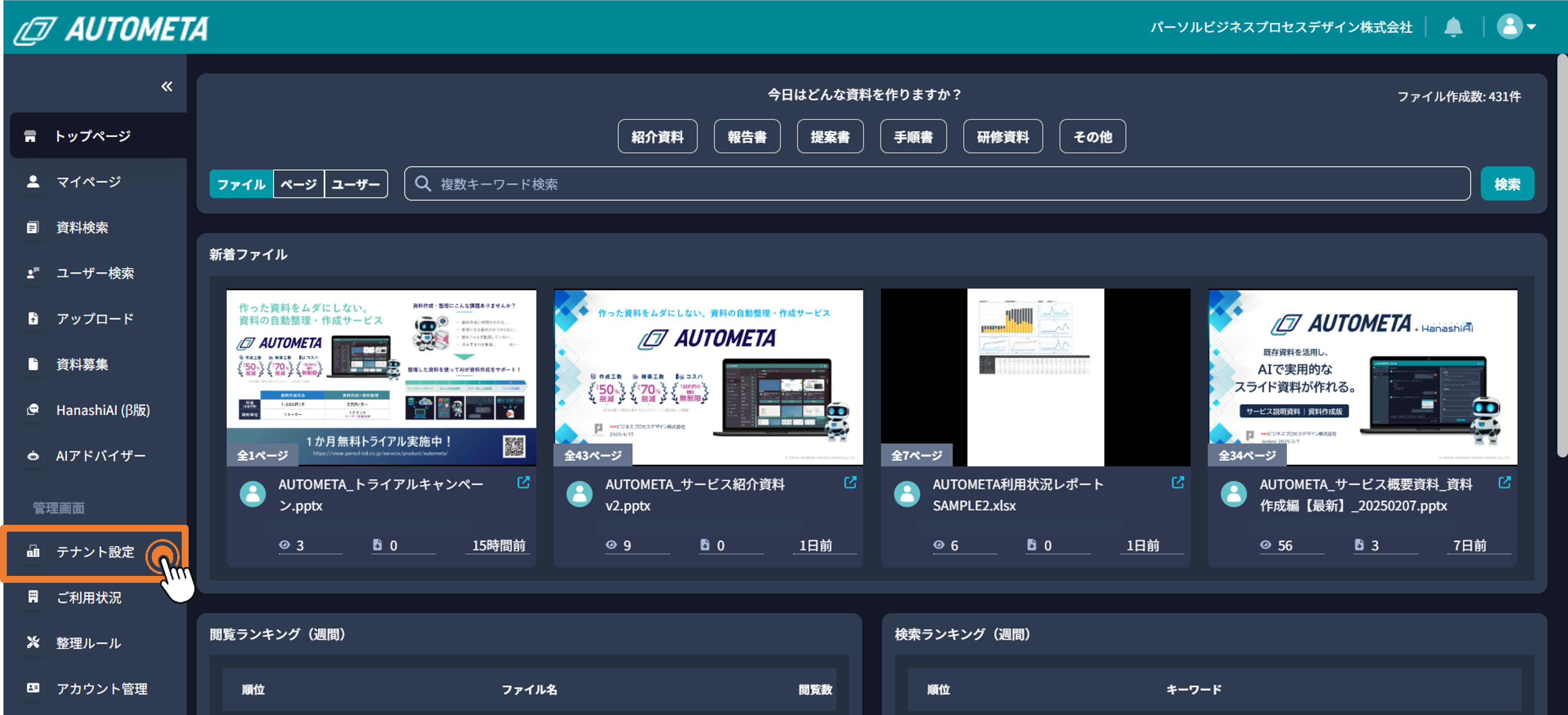
STEP②:「IP制限」画面を開く
サブメニューの中から、「接続設定」配下の「IP制限」を選択します。
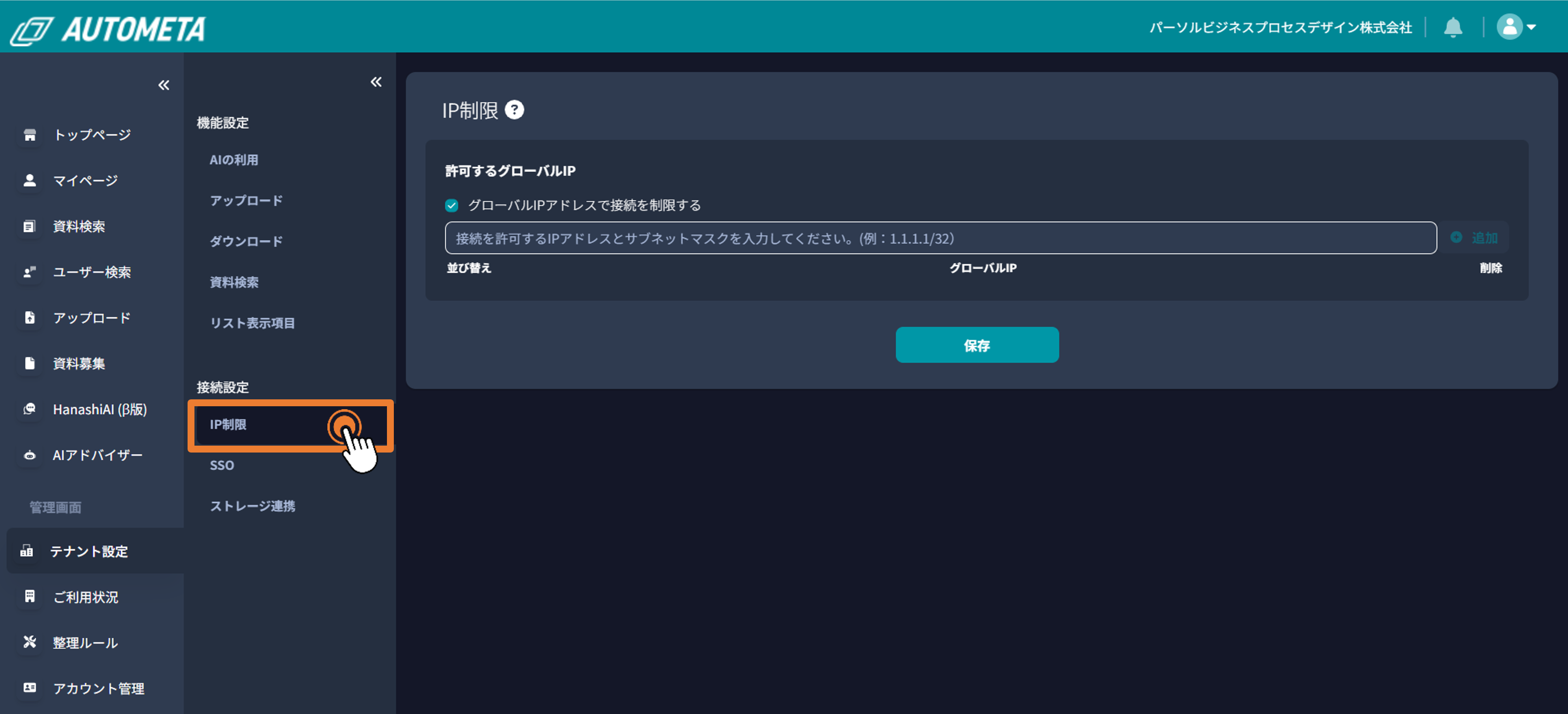
STEP③:「グローバルIPアドレスで接続を制限する」に☑を入れる
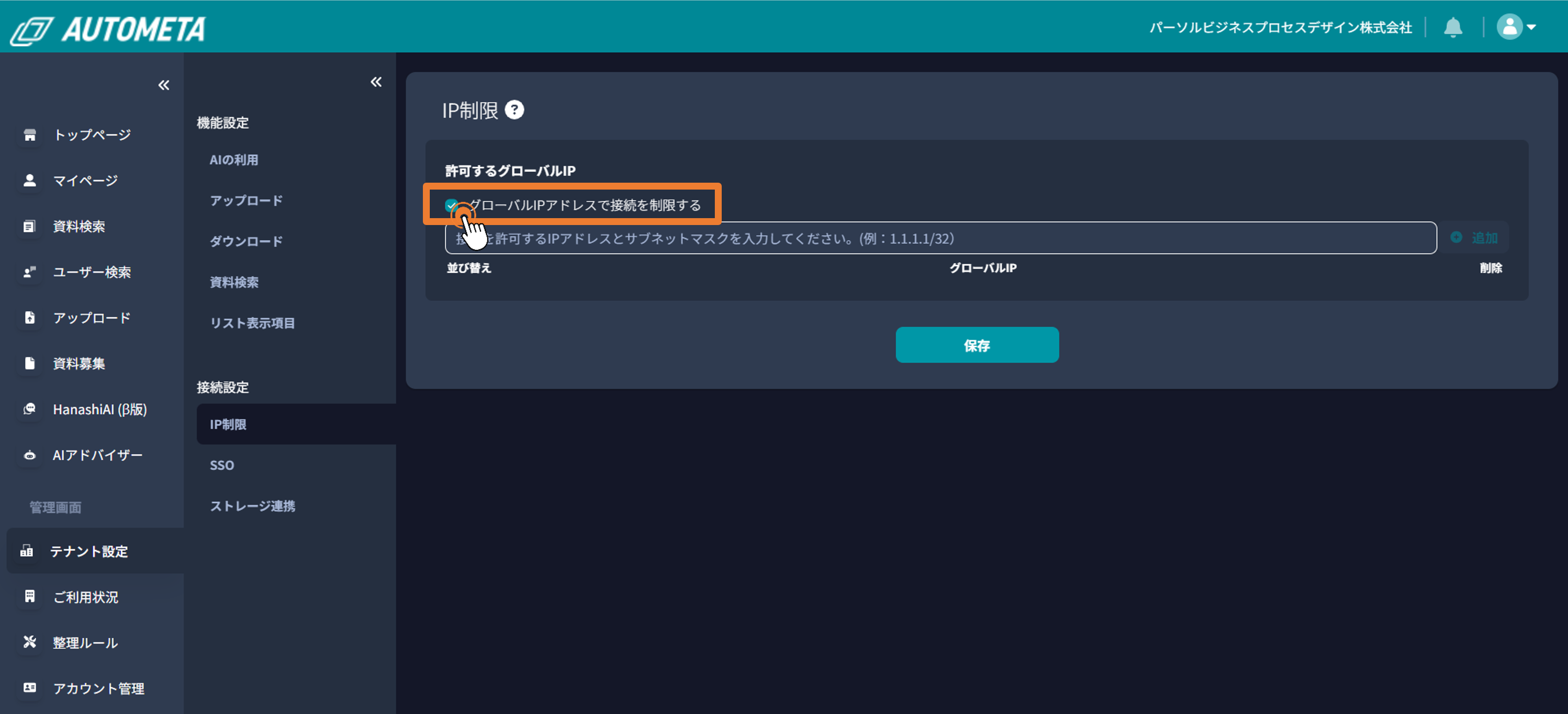
STEP④:グローバルIPアドレスを設定する
■追加方法
許可したいグローバルIPアドレスを入力します。IPアドレスの末尾にサブネットマスクを使用することもできます。
入力後、右側の「追加」ボタンをクリックしてリストに追加します。
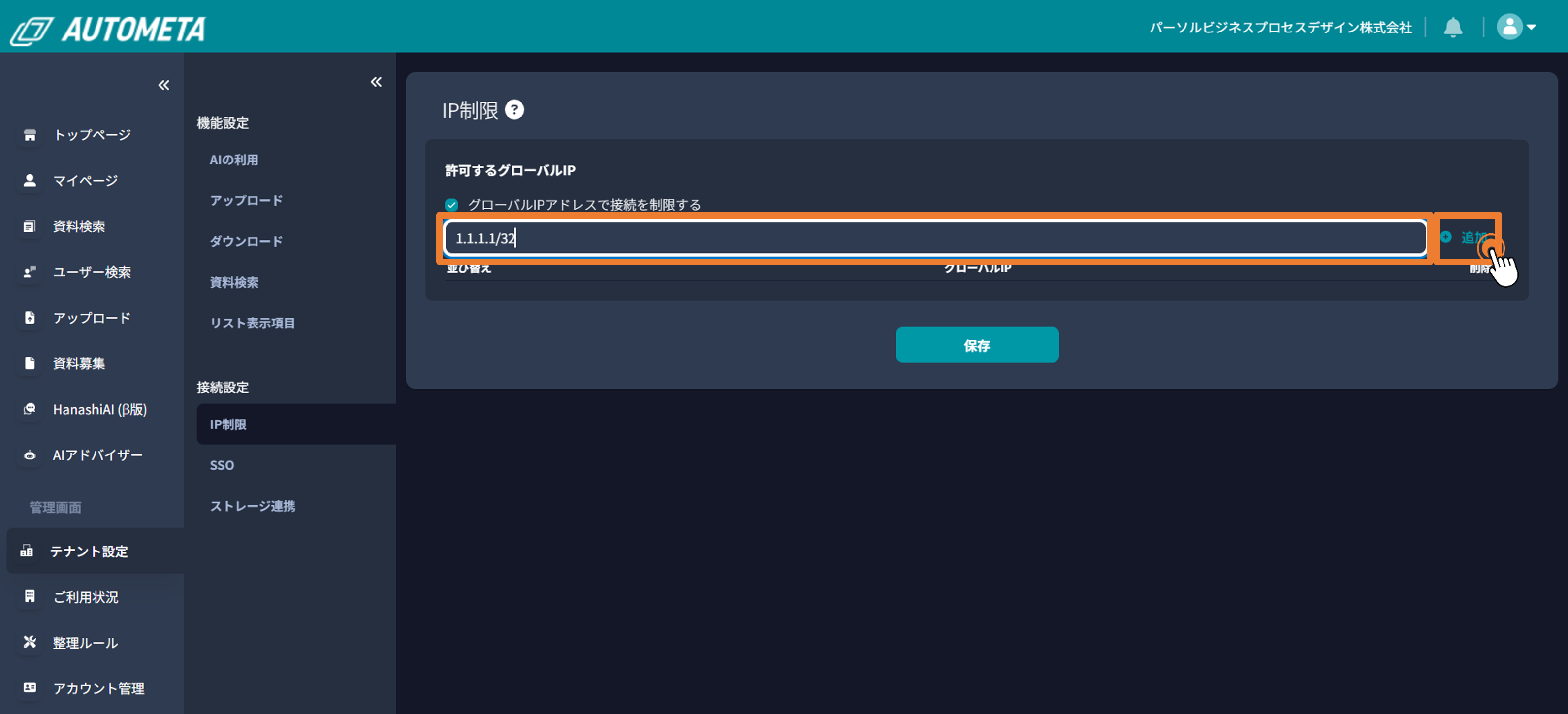
「保存」ボタンをクリックして設定完了です。
これにより、このページで設定したグローバルIPアドレス以外からのログインはできなくなります。
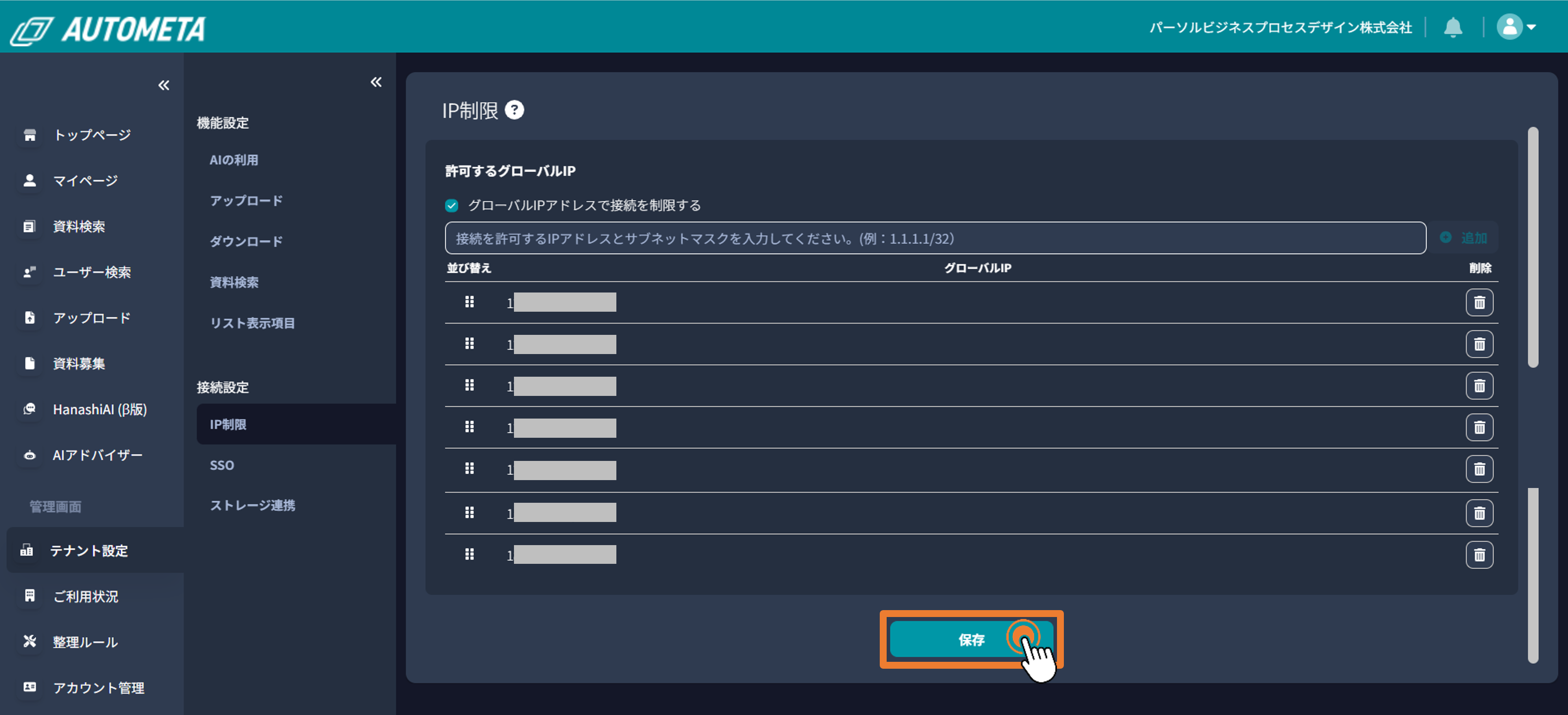
■注意点
・自分自身のグローバルIPアドレスが含まれない場合、自動的に追加されて保存されます。
■削除方法
削除したいグローバルIPアドレスの右部にあるごみ箱マークをクリックします。
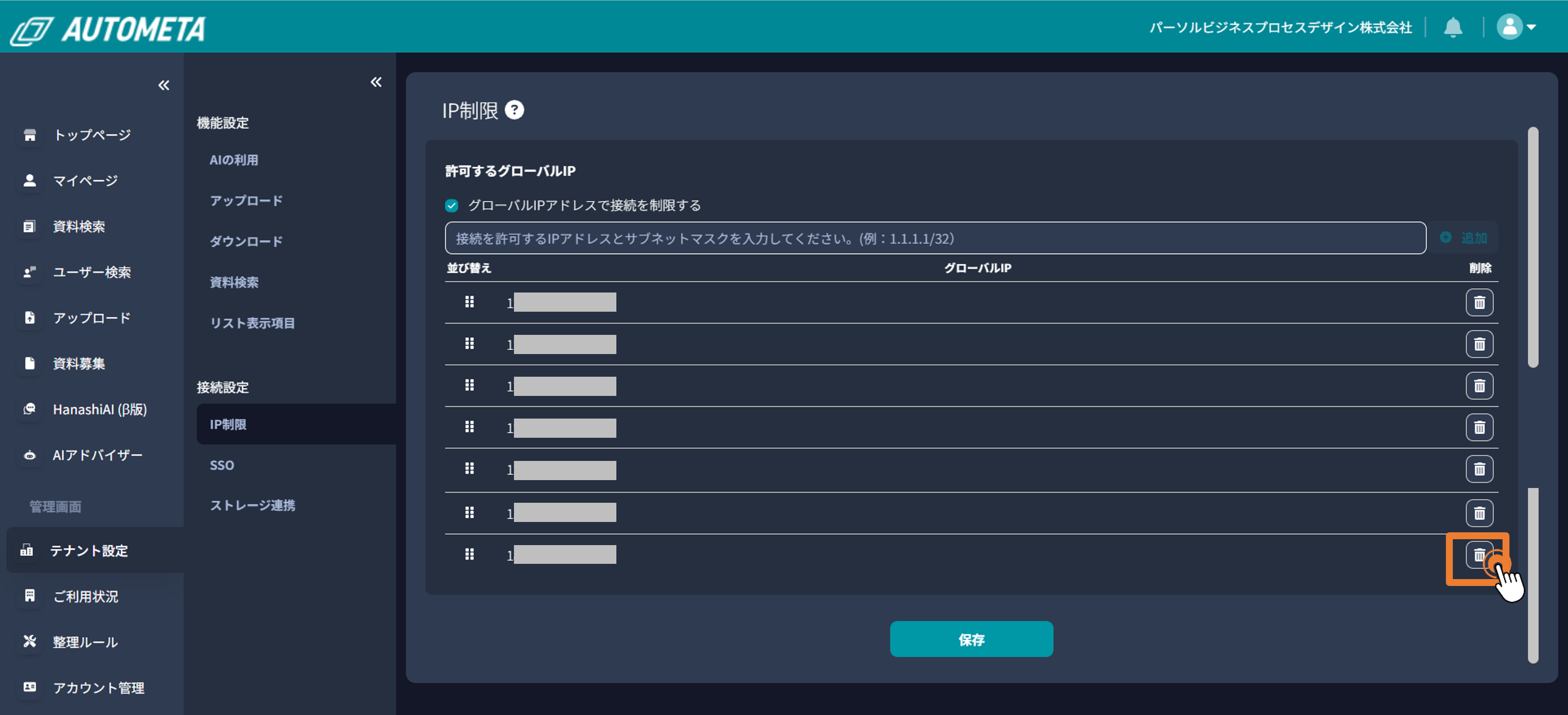
「保存」ボタンをクリックして保存します。
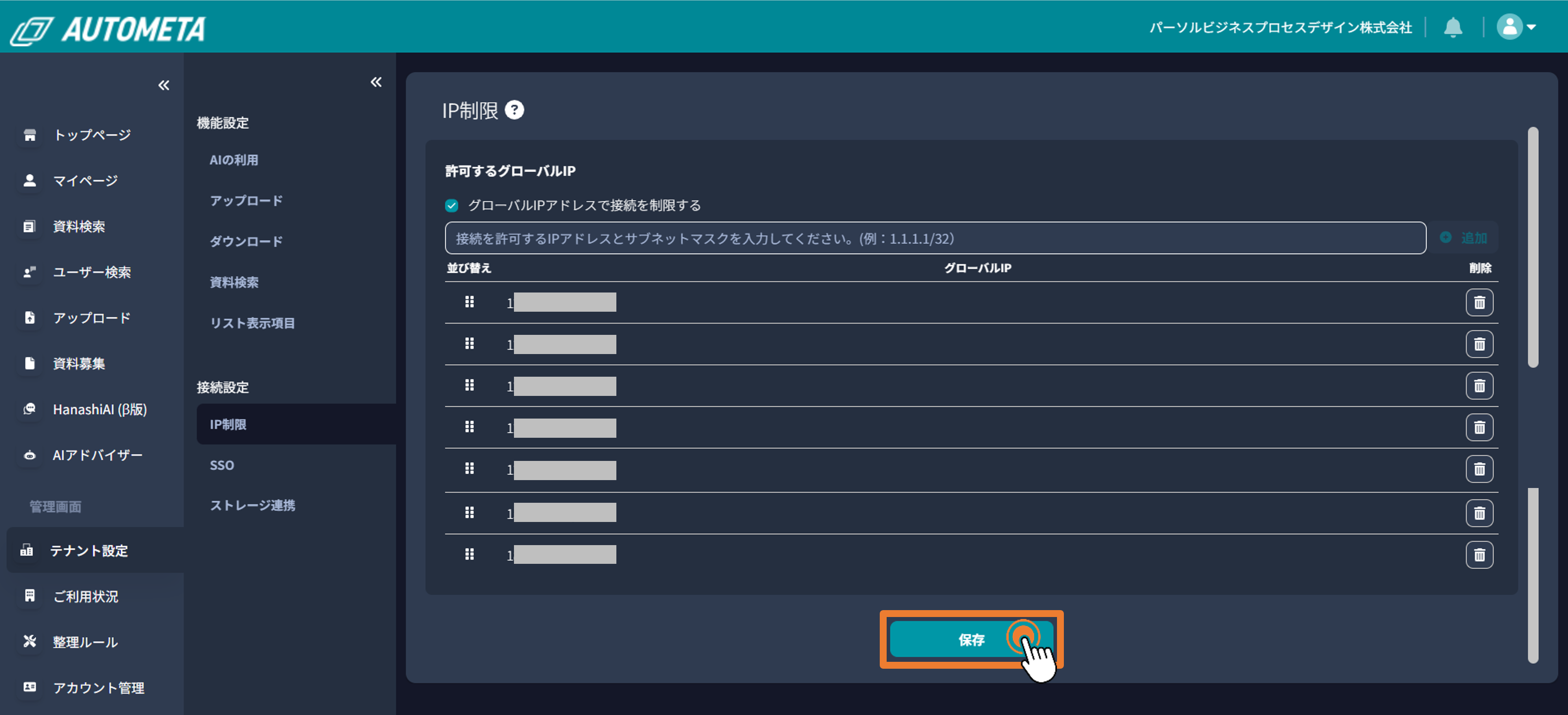
■並び替え方法
並び替えたいグローバルIPアドレスの「並び替え」ボタンをドラッグし、配置したい箇所にドロップします。
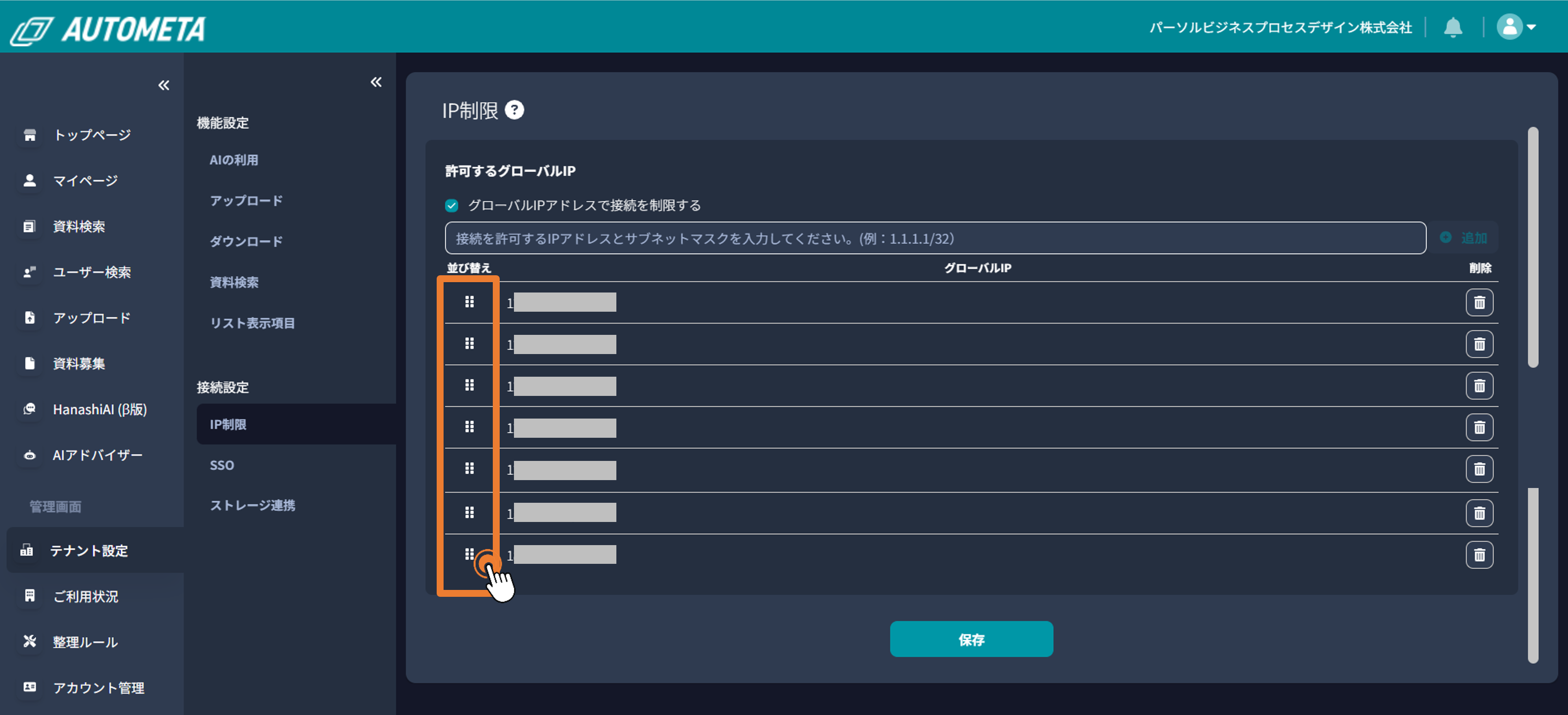
「保存」ボタンをクリックして設定完了です。